Programme und Tools kann man ganz einfach mit einem Doppelklick oder aus dem Startmenü heraus starten. Aber falls man mal ein Programm mit administrativen Rechten (Als Administrator) starten muss, bleibt einem immer nur der Rechtsklick auf das Programm und „Als Administrator ausführen“. Wichtig bei der Eingabeaufforderung oder PowerShell, bei diesen beiden, wenn es darum geht, Befehle auszuführen, die Admin-Rechte benötigen.
Bevor man nun immer erst einen Rechtsklick machen muss, reicht es eigentlich aus die Strg-Taste + Umschalt-Taste (Shift) gedrückt zu halten und das Programm dann zu starten. Wer eh mit der Tastatur arbeitet, dem werden die zwei Tasten sicherlich schneller von der Hand gehen, als über das Kontextmenü.
Mit der Windows 10 1803 wird dies dann noch auf das Dialogfeld „Ausführen“ erweitert. Startet man die Windows-Taste + R gibt cmd.exe ein, drückt die Strg + Umschalt-Taste + Enter startet die Eingabeaufforderung sofort mit C:\Windows\system32, also mit administrativen Rechten. Ebenso mit allen anderen Programmen, wie der explorer.exe, powershell.exe und so weiter.
Windows 10 Tutorials und Hilfe
Ihr sucht weitere Tipps, Tricks und Tutorials für Windows 10? Dann schaut in unserem Wiki vorbei bzw. speichert die Seite in den Favoriten. Falls ihr Fragen habt, dann stellt diese (auch als Gast) ganz einfach bei uns im Forum. Wir werden versuchen euch bei euren Problemen zu helfen.
- Wichtige Tutorials im Wiki:
- Windows 10 reparieren, Fehler beheben, Win 10 Updates reparieren und richtig einstellen
- Windows 10 Autostart Programme entfernen und Festplatte / SSD aufräumen
- Ohne Passwort anmelden Windows 10
- Cortana entfernen, deaktivieren und OneDive entfernen
- Windows 10 Tipps zum Startmenü und Reparatur

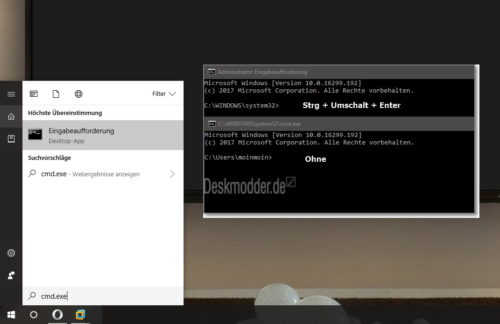


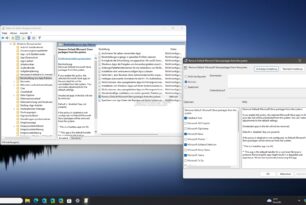

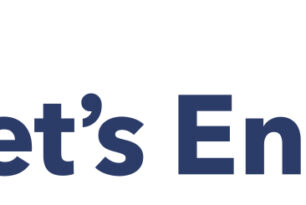


Leider gehen diese Tastenkombinationen mit virtuellen Tastaturen nicht obwohl geschrieben steht das sich 10 Finger gleichzeitig auf dem Tablett bewegen können.
1) Mausschubser Herr Hugo klickt lieber/schneller als auf der Tastatur zu fummeln
2) auch wenn es der Herr Uwe nicht hören will: Win10 eignet sich eher für „richtige Rechner“ als für Tablets…
…mit administrativen Grüßen, grins.
1) Ich mag die Kombination, je nach Bedarf…
2) Tablets mit Win 10 (haben 2) bereiten mir deutlich mehr Spaß, im produktivem Sinne, als ein Android es auch nur ansatzweise könnte. iPad’s hab ich noch nicht probiert, sind aber in Sachen Preis-Leistung eh inakzeptabel.
Gibt es so ein Kürzel auch für (Umschalttaste (schift) + Rechtsklick auf Icon) „Als anderer Benutzer ausführen“?
Rechtsklick + Umschalt auf die Verknüpfung oder *.exe. Direkt nicht.
Danke ! Das ist wirklich hilfreich!
Danke wirklich cool!
zwei Fragen bitte: bisher habe ich stest WIN R und dann einfach nur cmd eingegeben (also ohne „.exe“) wäre dies dann zwingend erforderlich?
und: Gibt es ne Aussicht darauf, dass man Windows store apps künftig mittels short cut öffnen /Verknüpfung erstellen und dieser dann einen short cut zuordnen) starten kann?
Dank an die deskmodder!
die *.exe hinter cmd ist nicht erforderlich.
Geht schon seit Windows 8
Verknüpfung erstellen und Tastenkombination hinzufügen
https://www.deskmodder.de/wiki/index.php/Apps_als_Verknüpfung_auf_den_Desktop_legen_Windows_8.1
Im Win+X Menü klappt das übrigens genauso.
ich bekomme viele E – Mails im Spam, kann sie nicht öffnen.
was soll ich tun.
Freundliche Grüsse
Hans
??? spam …
sowas sollte man in der Regel eh nicht öffnen
– und wenn es „ausversehen“ dort gelandete ( wichtige) Mails sind brauchst du die ja nur verschieben in betreffende Ordner bzw. Posteingang und dann kann man sie auch öffnen – natürlich auch abhängig was für ein eMail-Programm du benutzt
Dism /Online /Cleanup-Image /RestoreHealth
Holy Moly…

Bin MSDOS Kind, kenne also noch die Tasta-Zeiten vor Klickibunti was mir doch durchaus Speed-Vorteile gegenüber Mausschubsern bringt!
Wer mit MSDOS und Norton Commander aufgewachsen ist, sollte sich also mit Tastaturkürzeln auskennen…
Bisher hatte ich, wenn er ging, das mit der Windows-Kontexttaste gelöst, aber diese Kombi kannte ich tatsächlich noch nicht!
Tausend Dank!!!
Ach und auch ein großes Lob an Deskmodder das man hier nicht ständig mit „Suscribe to our Newsletter“ oder ähnlichen neuzeitlichen und nervigen Abarten die Augen verdrehen muss!
Klasse Seite!
Chris
Spam ist Super Geil ,nehm ich immer, die sind alle Vetrauenswürdig ^^
Ich nehm die Einstellung
https://i.postimg.cc/prVrfsvL/1.png
https://i.postimg.cc/VvHfj14K/2.png
Jo, Klassiker.



Auch wenns nun nicht um „Tastenkombinationen“ geht
Ich nutze nebenher noch diverse andere Commander wie muCommander uuuund TC als Ultima Prime Version und auf dem Raspi natürlich Midnight Commander!
Für andere vlt. etwas „aufgebläht“, aber ich mag die Menüs und die kleinen Helferlein.